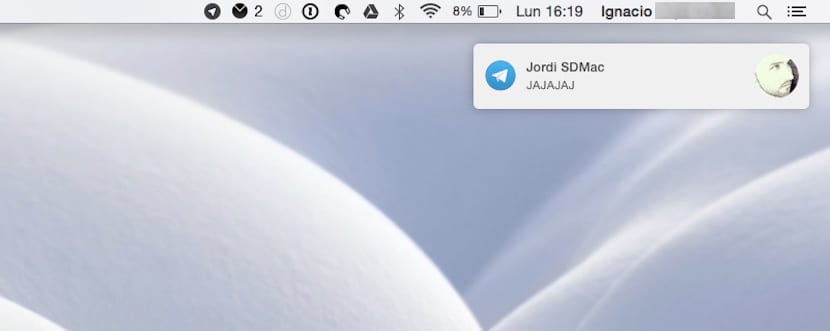随着通知到达OS X,似乎我们的工作方式已大大改善。 但 在其他时候,通知变得幸福 它们除了烦人之外什么也没做,特别是当我们正在看电影或做一些重要的事情并且我们只需要屏幕上显示通知的部分时。防止通知变得烦人的最佳方法是启用“请勿打扰”模式。但在其他情况下,当我们做任何平常的事情时,通知所花费的时间可能看起来很短,因为我们没有时间完全查看它们。为此,从 SoydeMac 我们将向您展示一个小教程来设置我们希望通知显示在屏幕上的时间。
修改通知在屏幕上显示的时间
- 首先,我们进入终端,或直接在搜索放大镜上单击并键入终端以将其打开。
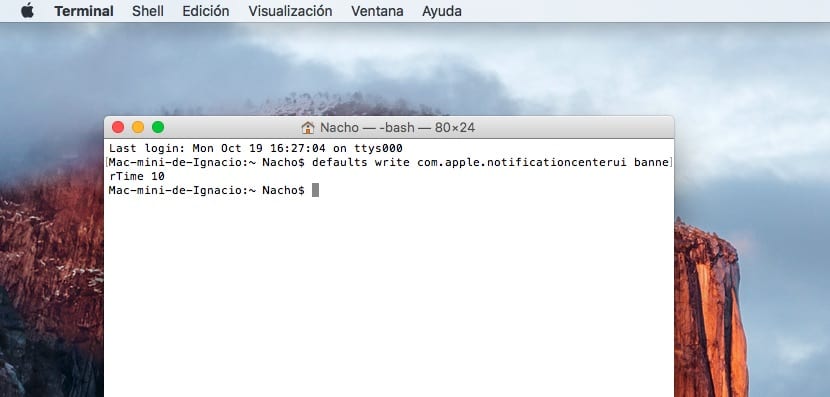
- 接下来,我们复制并粘贴以下文本: 默认写com.apple.notificationcenterui bannerTime 10将数字更改为10,这是我们希望在每次收到提示后都会显示的通知的秒数。
- 进行更改后,我们将继续重新启动计算机以使更改生效。
如果您设置了10秒,而与OS X El Capitan中本机设置的7秒相比,这似乎是永恒的话,请按照相同的步骤并输入一个较小的值,例如XNUMX,然后重新启动Mac。 一切都取决于通知的有用性或不真实性,但是如果我们通常不利用它,则最好始终激活“请勿打扰”模式。 另一方面,如果您几乎要依赖它们,那么最好的办法是延长它们的显示时间,以便有足够的时间在完成我们的工作后将其可视化。